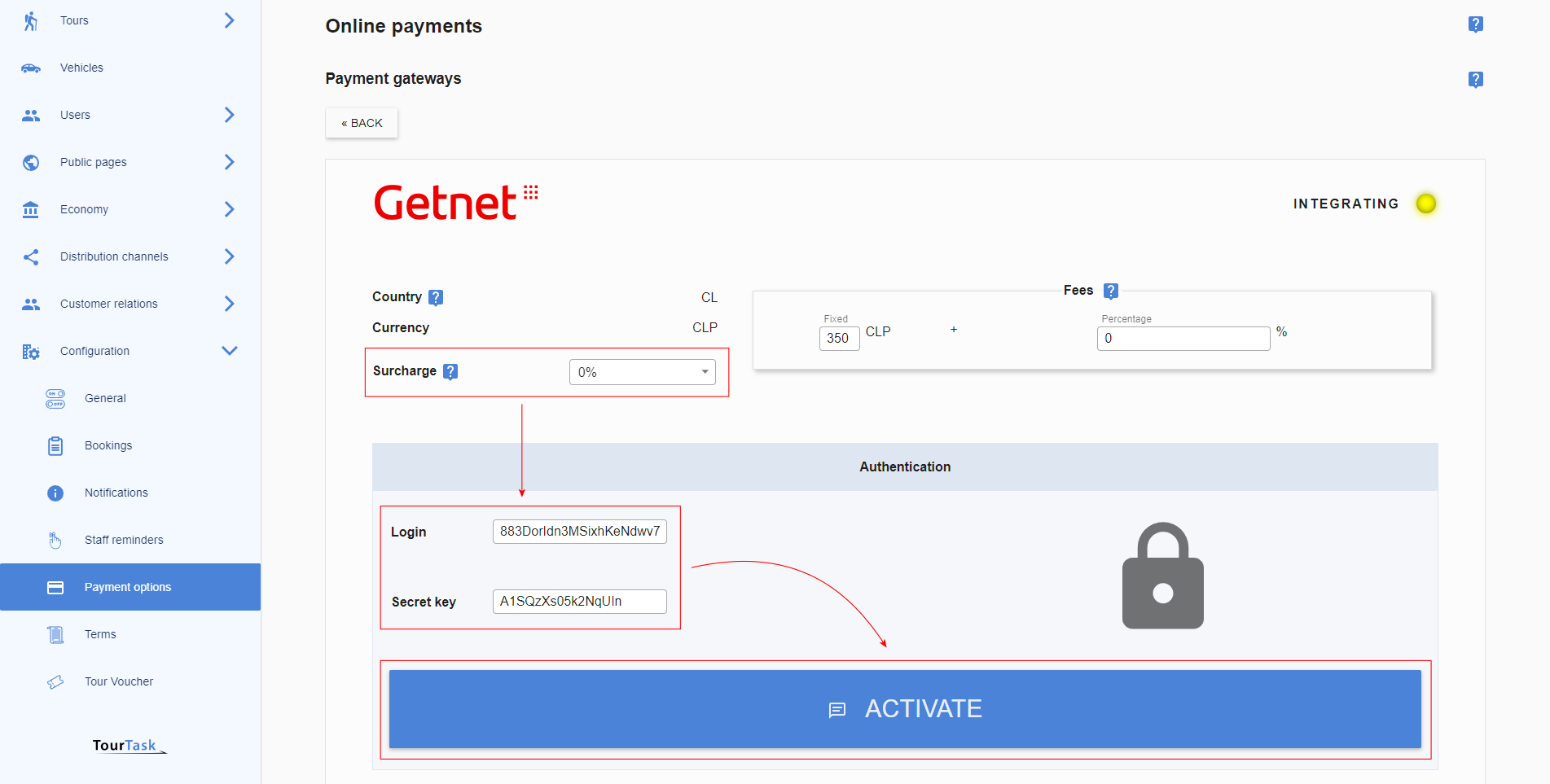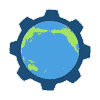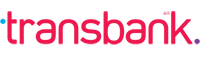| {{ feeType.typeTitle }} | ≤{{ feeType.percent }}% + {{ feeType.fixed }} {{ feeType.currencyCode }} + {{ feeType.taxTitle }} |
Paises
Monedas
¿Qué es Transbank Webpay Plus Tienda Mall?
Transbank ofrece varios productos virtuales que permiten recibir pagos en línea. Para contratar alguno de estos productos, primero debes adquirir el producto estándar de Transbank, llamado Transbank Webpay. Para utilizar este producto, es necesario desarrollar tu propia integración de pago, lo cual no es el objetivo en este momento.
Una vez que el producto esté activado y cuentes con el código de comercio de Webpay Plus, podrás solicitar Webpay Plus Tienda Mall. Este producto te permite conectarte a una integración ya existente. En este caso, se trata de la integración de TourTask.
Cómo contratar Transbank Webpay Plus
Para contratar Webpay Plus, sigue estos pasos:
- Accede a tienda.transbank.cl.
- Selecciona "Webpay integración por mi cuenta" y haz clic en "Contratar".
- Completa los datos requeridos y sube los documentos necesarios de tu empresa. Al finalizar, recibirás un correo de confirmación con el contrato. Este contrato es solo para tu referencia, por lo que no es necesario firmarlo ni enviarlo de vuelta.
- Después de algunos días, recibirás el código de comercio de tu negocio para el producto Webpay Plus. Luego, debes contactar a Transbank para solicitar la incorporación del producto Webpay Plus Tienda Mall a tu cuenta de Webpay Plus.
Cómo contratar Webpay Plus Tienda Mall
Una vez que cuentes con el código de comercio de Webpay Plus, debes solicitar la activación de Webpay Plus Tienda Mall. Para ello, comunícate con Transbank al número 600 638 6380.
Tu producto Webpay Plus Tienda Mall será añadido a un "mall" dentro de TourTask. Para completar este proceso, deberás proporcionar el siguiente dato de TourTask:
| Código PST | 42 66 80 86 |
|---|
Una vez que Webpay Plus Tienda Mall esté contratado y cuentes con tu código de comercio correspondiente, el proceso estará completo.
Cómo configurar Transbank Webpay Plus Tienda Mall en TourTask
Para Transbank Webpay Plus Tienda Mall, se requieren las siguientes credenciales:
- Código de comercio Tienda Mall
Estas credenciales deben ingresarse en TourTask para activar esta pasarela de pago. Para lograr esto, siga estos pasos:
- Inicie sesión en su panel de negocios en TourTask en [código de negocio].tourtask.com. El código de su negocio a menudo constará de las iniciales del nombre de su empresa, por lo que para una empresa llamada My Tour Business, la URL de su panel de empresa sería mtb.tourtask.com. .
-
Vaya a Configuración > Opciones de Pago y seleccione la pasarela de pago Transbank Webpay Plus Tienda Mall.
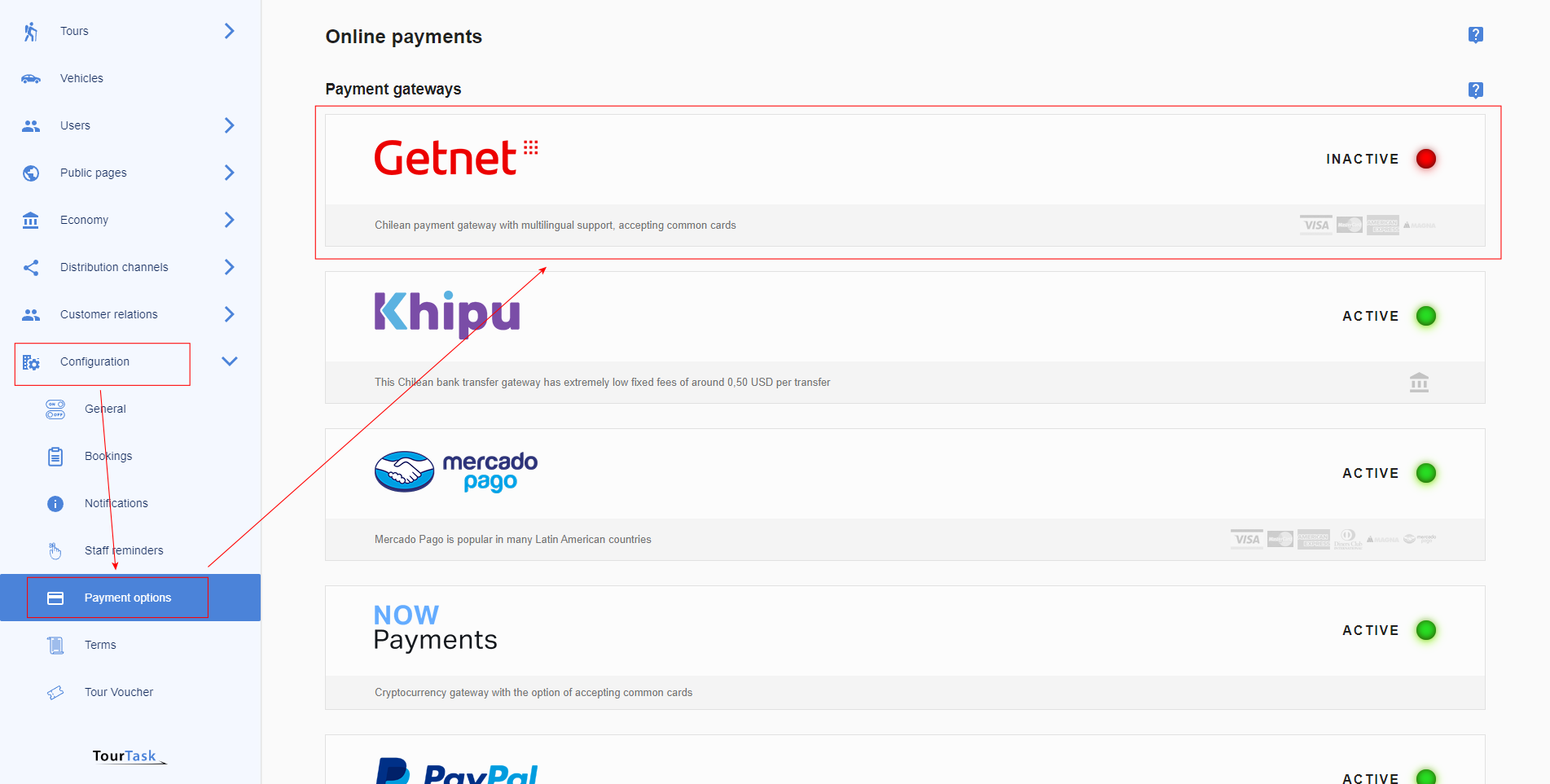
-
Seleccione país y moneda y agregue la pasarela de pago.
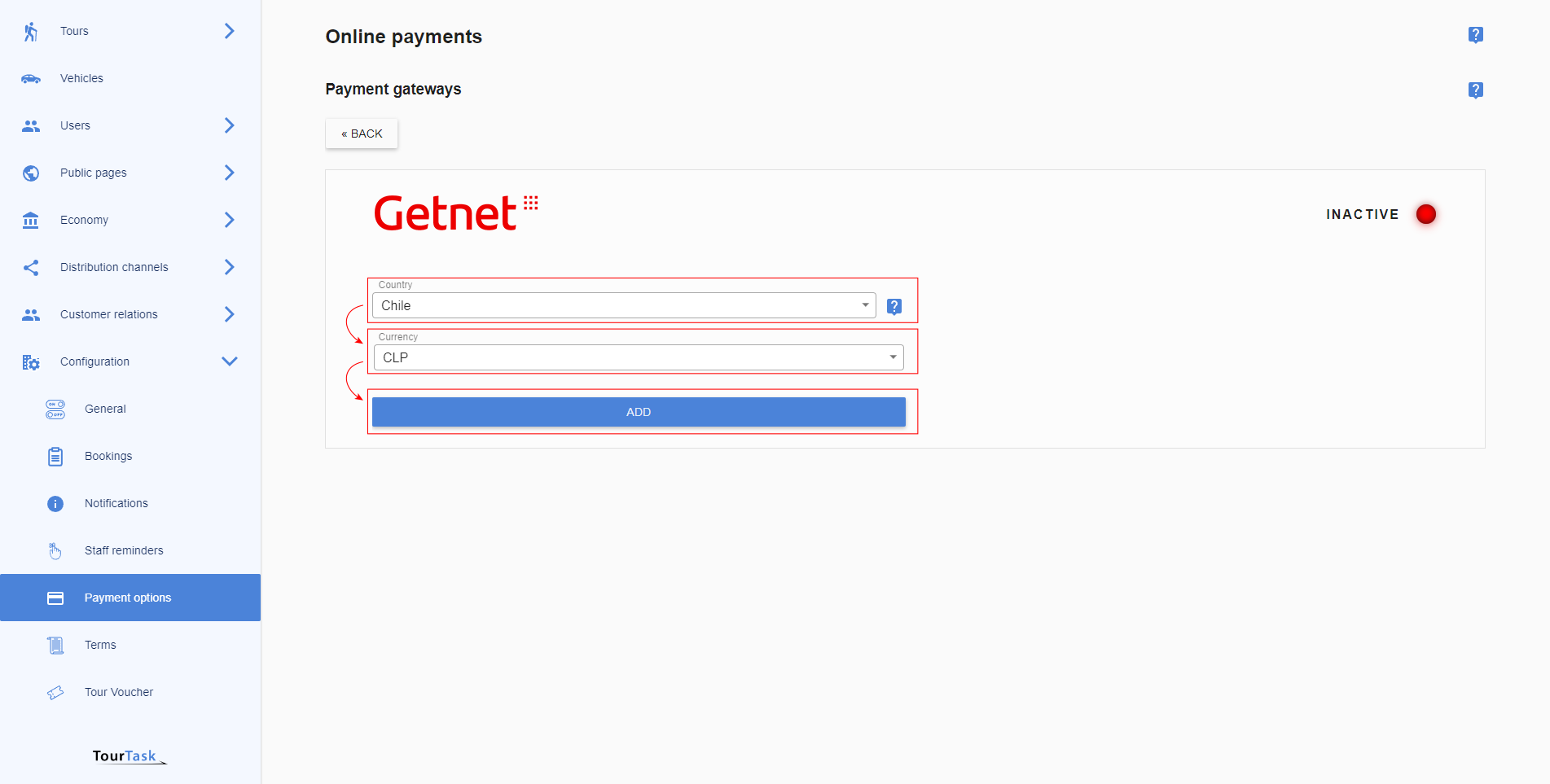
-
Opcionalmente, agregue un recargo para cubrir los costos de transacción de su parte cuando los clientes paguen usando Transbank Webpay Plus Tienda Mall. Complete las credenciales requeridas y active la pasarela de pago.